
时间:2020-10-31 18:58:06 来源:www.win10xitong.com 作者:win10
小编每日都会收到很多网友来咨询各种各样的电脑系统问题,今天就有一位网友说他遇到了Win10系统如何用电脑管家进行杀毒的情况,对于刚刚才接触win10系统的用户遇到了这个Win10系统如何用电脑管家进行杀毒的情况就不知道怎么处理,那有没有办法可以解决Win10系统如何用电脑管家进行杀毒的问题呢?其实方法很简单,小编这里提供一个解决思路:1、打开腾讯电脑管家,点击左侧边栏中的"病毒查杀";2、然后,点击"闪电杀毒";(注:另有全盘杀毒、指定位置杀毒两种方式可选)就能得到很完美的解决了这样简单的说一下你明白没有了呢?如果没有明白,那下文就是非常详细的Win10系统如何用电脑管家进行杀毒的解决措施。
具体杀毒步骤:
第一步:打开腾讯电脑管家,点击左侧边栏中的"病毒查杀";
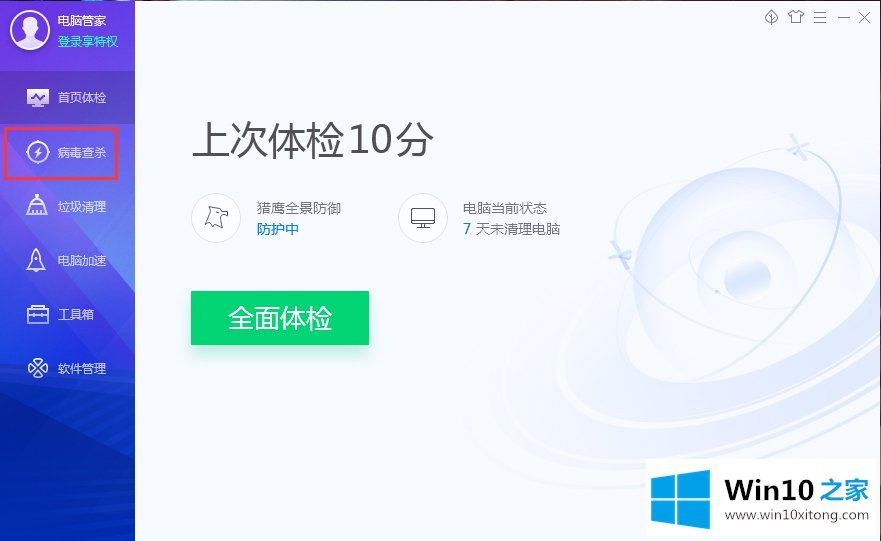
第二步:然后,点击"闪电杀毒";(注:另有全盘杀毒、指定位置杀毒两种方式可选)
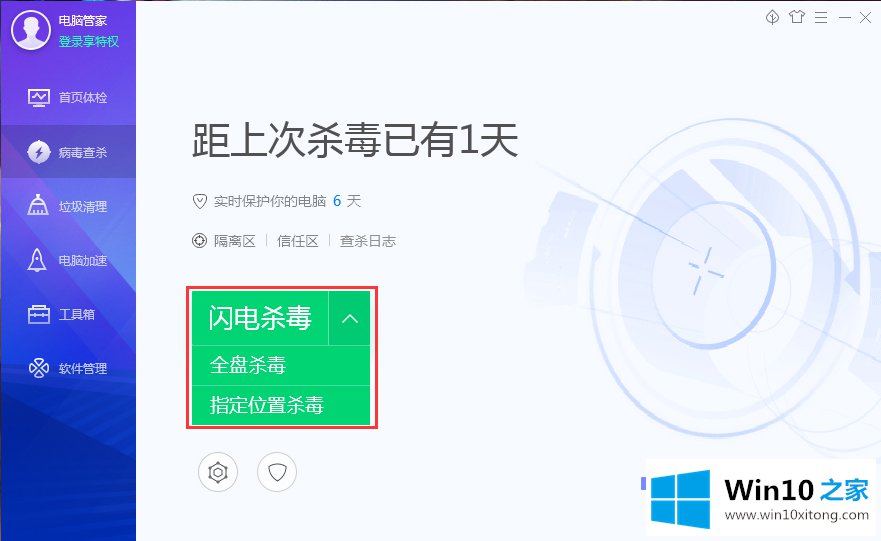
第三步:等待杀毒完成;(注:首次杀毒需要时间适配设备)
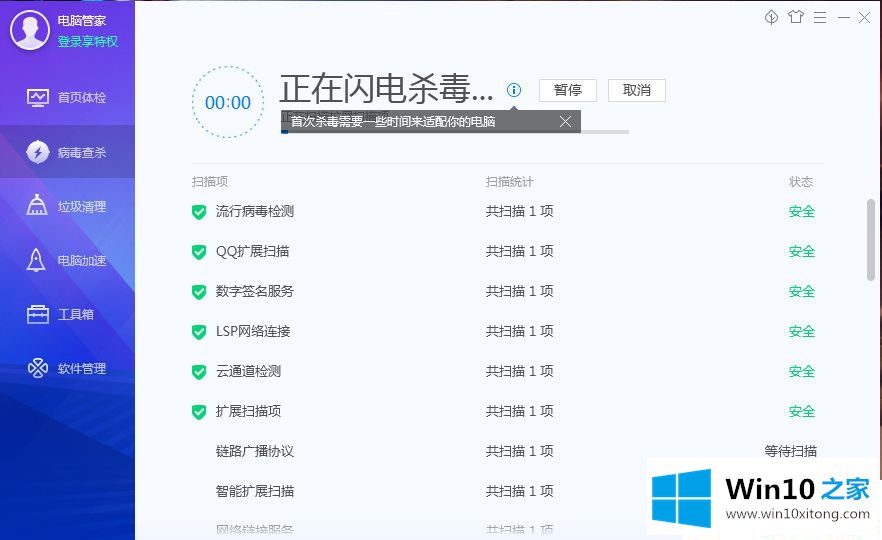
第三步:杀毒完成后,依提示进行修复即可。
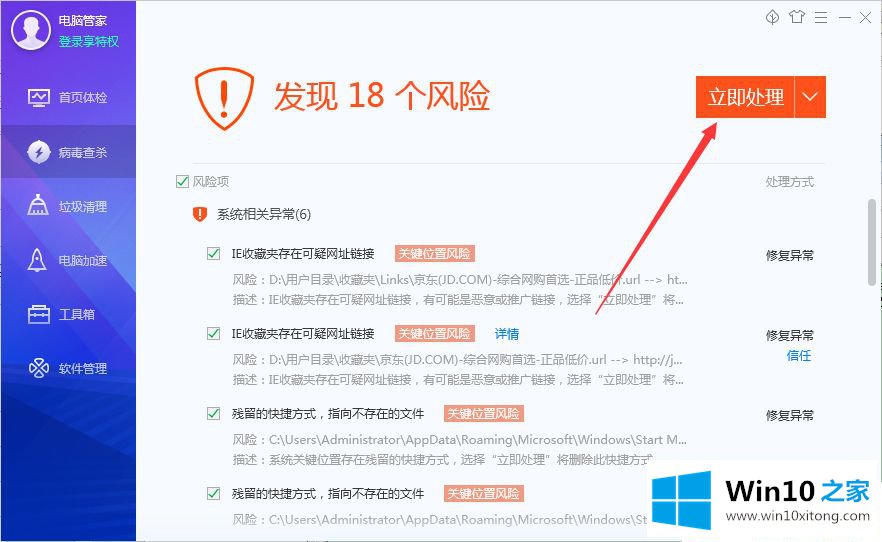
第四步:用户也可以选择暂不修复。
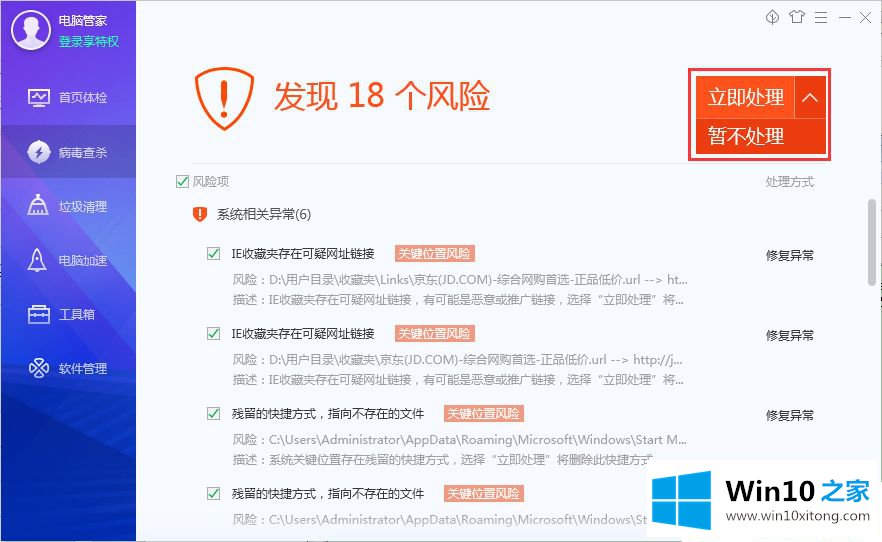
以上介绍就是Win10系统如何用电脑管家进行杀毒的详细使用步骤,如果你也想对电脑进行杀毒,可以跟着上面的方法操作。
有关Win10系统如何用电脑管家进行杀毒的情况小编在以上的文章中就描述得很明白,只要一步一步操作,大家都能处理。如果问题还不能得到解决,可以用重装系统的办法进行解决,windows系统下载可以继续关注本站。